We hebben allemaal wel eens gehad dat onze iPhones traag werden als we toegang probeerden te krijgen tot Wi-Fi. Als je je afvraagt waarom het internet op je iPhone zo traag is, kan het zijn omdat er veel mensen op het internet zitten. Of misschien moet je gewoon je instellingen aanpassen om het trage internet op je iPhone te verhelpen. Hier lees je waarom het internet traag is op je iPhone.
- Test op een ander apparaat
Voordat je iets doet, is het goed om andere apparaten met toegang tot Wi-Fi te controleren om te bepalen of het probleem specifiek is voor jouw apparaat of een gedeeld probleem is. Probeer het internet op te gaan via Safari, of probeer een app te openen zoals Instagram of Facebook, of speel een podcast af die niet is gedownload op je apparaat. Als je merkt dat meerdere verschillende apparaten problemen hebben om verbinding te maken met internet, kan het probleem te maken hebben met de Wi-Fi-router en niet met je iPhone. Ga in dat geval naar Wi-Fi-router opnieuw opstarten.
Als het erop lijkt dat alleen jouw apparaat een trage internetverbinding heeft, dan kunnen er andere problemen zijn waardoor het internet op je iPhone traag is. De beste manier om te bepalen hoe je het probleem van traag internet op je iPhone oplost, is door het eerst op een ander apparaat te testen voordat je verder gaat.
 Ontdek de verborgen functies van je iPhoneKrijg dagelijks een tip (met schermafbeeldingen en duidelijke instructies) zodat je je iPhone in slechts één minuut per dag onder de knie hebt.
Ontdek de verborgen functies van je iPhoneKrijg dagelijks een tip (met schermafbeeldingen en duidelijke instructies) zodat je je iPhone in slechts één minuut per dag onder de knie hebt.
- Wi-Fi-netwerk vergeten en opnieuw opstarten
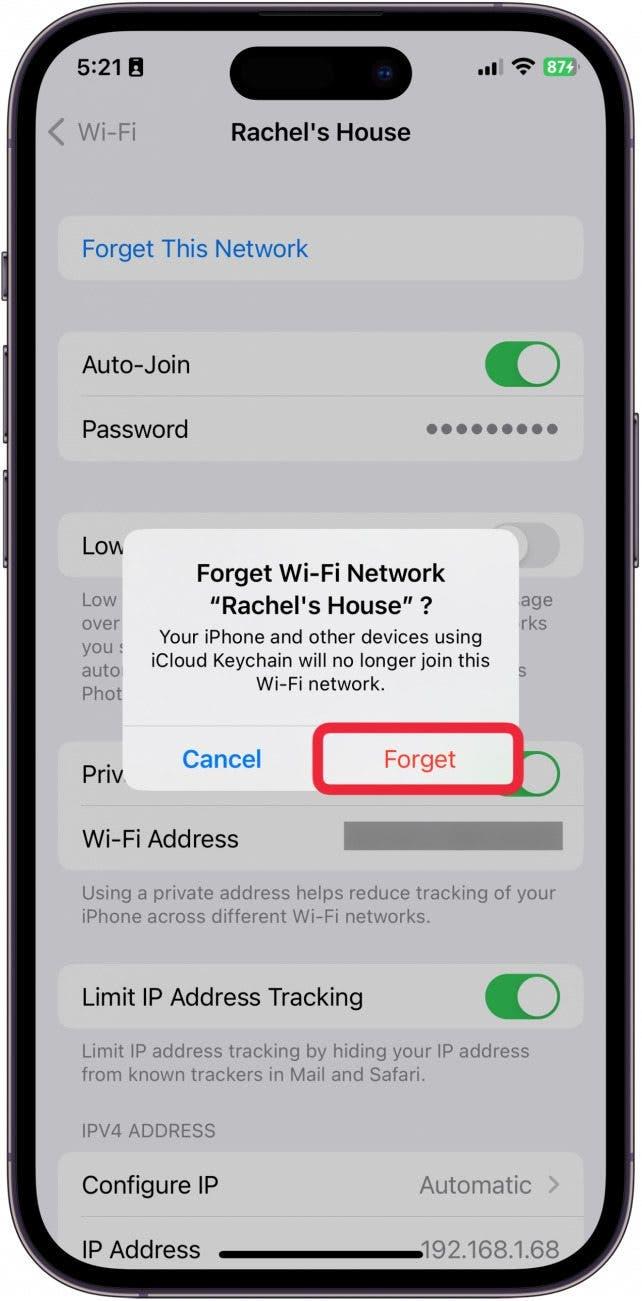
Het eerste wat je moet proberen voordat je je iPhone opnieuw opstart, is [een Wi-Fi-netwerk vergeten] (https://www.iphonelife.com/content/how-to-forget-wi-fi-network-your-iphone) en je er vervolgens weer bij aansluiten. Dit lost het probleem meestal op. Soms gaat er iets mis als je voor het eerst verbinding maakt met internet. Als je het netwerk vergeet en er opnieuw verbinding mee maakt, is het probleem met traag of traag internet op de iPhone vaak opgelost. Dit werkt goed als oplossing voor traag internet op iPhones die Wi-Fi diensten voor gasten gebruiken.
- iPhone opnieuw opstarten
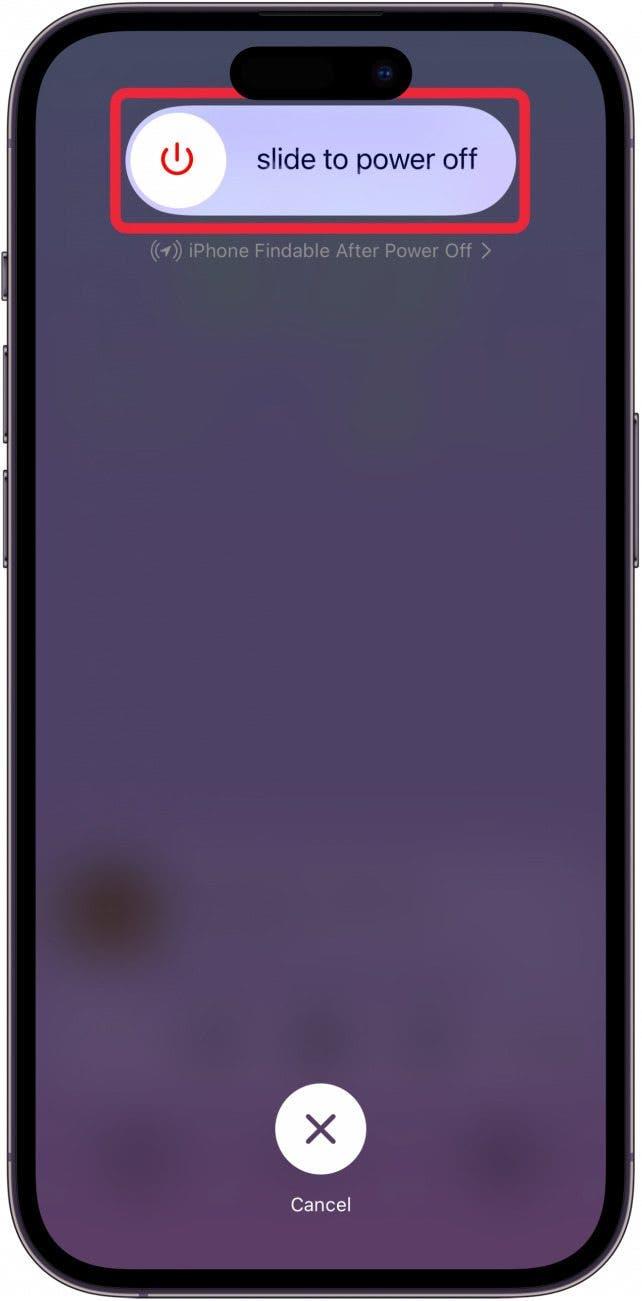
We hebben allemaal wel eens gehad dat onze iPhones traag werden als we toegang probeerden te krijgen tot Wi-Fi. Als je je afvraagt waarom het internet op je iPhone zo traag is, kan het zijn omdat er veel mensen op het internet zitten. Of misschien moet je gewoon je instellingen aanpassen om het trage internet op je iPhone te verhelpen. Hier lees je waarom het internet traag is op je iPhone.
- Test op een ander apparaat
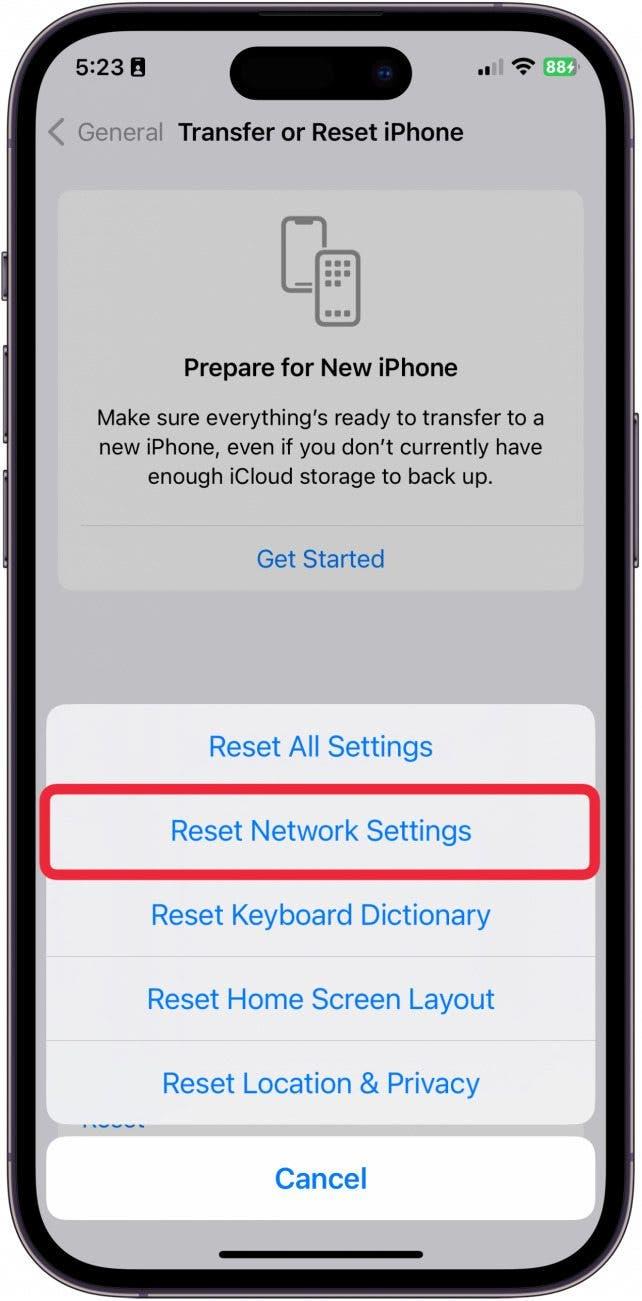
Voordat je iets doet, is het goed om andere apparaten met toegang tot Wi-Fi te controleren om te bepalen of het probleem specifiek is voor jouw apparaat of een gedeeld probleem is. Probeer het internet op te gaan via Safari, of probeer een app te openen zoals Instagram of Facebook, of speel een podcast af die niet is gedownload op je apparaat. Als je merkt dat meerdere verschillende apparaten problemen hebben om verbinding te maken met internet, kan het probleem te maken hebben met de Wi-Fi-router en niet met je iPhone. Ga in dat geval naar Wi-Fi-router opnieuw opstarten.
Als het erop lijkt dat alleen jouw apparaat een trage internetverbinding heeft, dan kunnen er andere problemen zijn waardoor het internet op je iPhone traag is. De beste manier om te bepalen hoe je het probleem van traag internet op je iPhone oplost, is door het eerst op een ander apparaat te testen voordat je verder gaat.
Ontdek de verborgen functies van je iPhoneKrijg dagelijks een tip (met schermafbeeldingen en duidelijke instructies) zodat je je iPhone in slechts één minuut per dag onder de knie hebt.
- Wi-Fi-netwerk vergeten en opnieuw opstarten
Het eerste wat je moet proberen voordat je je iPhone opnieuw opstart, is [een Wi-Fi-netwerk vergeten] (https://www.iphonelife.com/content/how-to-forget-wi-fi-network-your-iphone) en je er vervolgens weer bij aansluiten. Dit lost het probleem meestal op. Soms gaat er iets mis als je voor het eerst verbinding maakt met internet. Als je het netwerk vergeet en er opnieuw verbinding mee maakt, is het probleem met traag of traag internet op de iPhone vaak opgelost. Dit werkt goed als oplossing voor traag internet op iPhones die Wi-Fi diensten voor gasten gebruiken.
-
- iPhone opnieuw opstarten
- Het volgende wat je kunt proberen als het vergeten van een netwerk en opnieuw opstarten niet werkt, is [je iPhone opnieuw opstarten] (https://www.iphonelife.com/content/how-to-power-hard-restart-iphone-x). Je kunt hem op de normale manier uit- en aanzetten door tegelijkertijd op de zijknop en de knop Volume omhoog te drukken, of door naar Algemene instellingen te gaan en op Afsluiten te tikken. Als je het gevoel hebt dat je iPhone achterblijft en op andere manieren hapert, kan het verstandig zijn om een [geforceerde herstart van je iPhone] uit te voeren(https://www.iphonelife.com/content/how-to-power-hard-restart-iphone-x#How%20to%20Force%20a%20Hard%20Restart%20on%20the%20iPhone%20X%20or%20Later%20(met%20knoppen)).
-
- Netwerkinstellingen opnieuw instellen
Als je merkt dat je connectiviteitsproblemen aanhouden en je je nog steeds afvraagt waarom je Wi-Fi traag is op je iPhone, kan het tijd zijn om je netwerkinstellingen opnieuw in te stellen. Dit kan eng lijken, en het betekent dat je alle Wi-Fi-wachtwoorden opnieuw moet invoeren voor alle netwerken waarmee je verbinding wilt maken, omdat het al je eerder opgeslagen gegevens zal wissen. Maar als je echt ervaart dat de Wi-Fi op je iPhone traag is, dan is het waarschijnlijk overal traag en is het de moeite waard om deze stap te nemen. Zorg ervoor dat je Wi-Fi-wachtwoorden opschrijft die je wilt bewaren voordat je de netwerkinstellingen reset.

